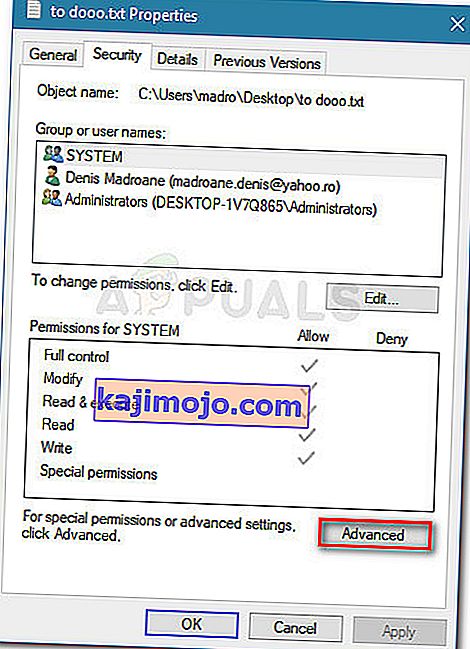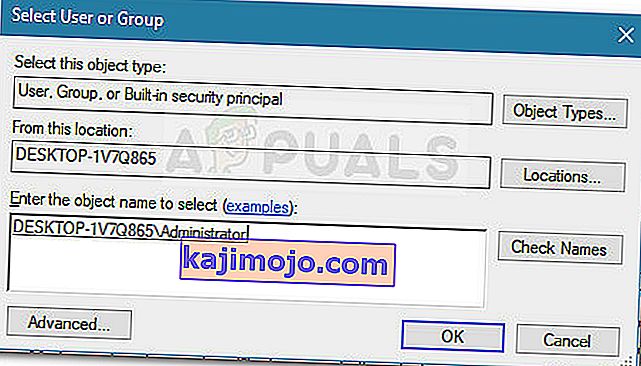VLC yra viena klaida, kuri, atrodo, neištaisoma, nepaisant versijos versijos. "VLC negali atverti MRL" klaida, kai VLC grotuvas bando atidaryti failą arba srautą filmą, kuris fiziškai yra kažkur kitur, nei vietiniame kompiuteryje pasitaiko. Jei VLC grotuvas dėl kažkokių ar kitų priežasčių negali jo sulaikyti, pamatysite klaidą „VLC negali atidaryti DLK“ .

Nors klaida gali atsirasti dėl vidinės užkardos užkardos dėl programos klaidos, taip pat tikėtina, kad gedimas kyla ne dėl pačios programos, o dėl nuotolinio turinio pagrindinio kompiuterio.
Kadangi klaida įvyksta, kai nuotoliniu būdu esantis turinys dėl vienos ar kitos priežasties nėra pasiekiamas, yra keletas veiksmų, kuriuos galite atlikti norėdami tiksliai nustatyti problemos šaltinį. Jei bandydami paleisti vaizdo įrašą ar srautą matote klaidą „VLC negali atidaryti DLK“ , atlikite toliau nurodytus veiksmus, kad išspręstumėte problemą. Toliau pateikiama metodų, kuriuos kiti vartotojai naudojo, kad problema būtų išspręsta, rinkinys. Laikykitės nurodytų metodų, kol suklupsite taisymą, kuris išspręs problemą.
1 metodas: įsitikinkite, kad šaltinis veikia
Prieš ką nors darant, svarbu įsitikinti, kad šaltinis, kurį bandote pasiekti, tikrai veikia. Kadangi klaida dažniausiai įvyksta naudojant srautus ir kitą URL pagrįstą turinį, eikite į Failas> Atidaryti tinklo srautą ir nukopijuokite URL, kurį bandote pasiekti iš ten.

Įklijuokite URL į savo naršyklę (ar kitą vaizdo grotuvą) ir pažiūrėkite, ar jis pradedamas leisti. Jei tinklo URL neveikia kitose programose, labai tikėtina, kad problema kyla ne dėl jūsų VLP grotuvo versijos, o dėl šaltinio.
Jei šaltinis veikia jūsų naršyklėje ar kitame medijos leistuve, tęskite toliau nurodytus metodus.
2 metodas: pašalinkite arba pakoreguokite ugniasienės nustatymus
Daugumą įvykių su „VLC negali atidaryti DLK“ klaida, kurios nėra sugadinto šaltinio rezultatas, iš tikrųjų sukelia užkardos nustatymas. Pernelyg apsaugančios užkardos (ypač trečiųjų šalių sprendimai) gali užblokuoti būtinus prievadus, reikalingus VCL, norint sėkmingai perduoti šaltinį.
Žinoma, atsižvelgiant į trečiosios šalies užkardą, veiksmai, trukdantys išorinei antivirusinei programai kištis į jūsų turinio srautą, bus skirtingi. Jei naudojate AVG, galite išspręsti šią problemą, eidami į Ugniasienė> Įrankiai / Ugniasienės nustatymai , tada kairiajame srityje pasirinkite Programos . Tada pereikite prie dešiniojo lango ir pakeiskite VLC laikmenų leistuvui priskirtą veiksmą į Leisti visiems .
Pastaba: jei naudojate kitą antivirusinę programą, turite rasti konkrečius veiksmus, susijusius su naudojamu saugos paketu.
Jei kyla sunkumų ieškant lygiaverčių jūsų naudojamų trečiųjų šalių antivirusinių veiksmų, paprastesnis sprendimas būtų paprasčiausiai atsikratyti trečiosios šalies užkardos ir naudoti įmontuotą sprendimą. Nežinoma, kad „Windows Defender“ užkarda sukelia konfliktų su VLC, kaip tai daro kitos trečiosios šalies užkardos. Čia pateikiamas trumpas vadovas, kaip pašalinti trečiosios šalies saugos paketą ir naudoti įmontuotą užkardą:
- Paspauskite „ Windows“ klavišą + R, kad atidarytumėte dialogo langą Vykdyti. Tada įveskite „ appwiz.cpl “ ir paspauskite Enter, kad atidarytumėte langą Programos ir funkcijos.

- Programų ir funkcijų lange slinkite žemyn per programų sąrašą ir dešiniuoju pelės mygtuku spustelėkite> Pašalinti trečiosios šalies užkardos rinkinyje, kurį naudojate.
- Vykdykite ekrane rodomus raginimus, kad pašalintumėte išorinę užkardą iš savo sistemos.
- Perkraukite kompiuterį. Kito paleidimo metu „Windows Defender“ užkarda automatiškai įsijungs.
- Patikrinkite, ar problema išspręsta atidarant VLC. Jei perduodant išorinį turinį suaktyvinama ta pati klaida „VLC negali atidaryti DLK“ , tęskite toliau nurodytą metodą.
3 metodas: pašalinkite VLC ir įdiekite naujausią versiją
"VLC negali atverti DLK" klaidą, taip pat gali būti sukeltas vidaus Programos klaida ar gedimo. Kai kuriems vartotojams pavyko išspręsti problemą pašalinus VLC ir įdiegus naujausią prieinamą versiją iš oficialios svetainės.
Čia yra trumpas vadovas, kaip tai padaryti:
- Atidarykite naują Run lange paspaudus "Windows klavišas + R . Tada įveskite „ appwiz.cpl “ ir paspauskite Enter, kad atidarytumėte langą Programos ir funkcijos .

- Be Programos ir funkcijos , slinkti programų sąrašą ir rasti VLC media player. Tada dešiniuoju pelės mygtuku spustelėkite VLC media player ir pasirinkite Uninstall / change.
- Vykdykite ekrane pateiktą raginimą pašalinti VCL medijos leistuvą iš savo sistemos ir iš naujo paleiskite kompiuterį, jei būsite paraginti.
Pastaba: Norėdami gauti geriausius rezultatus, apsvarstykite galimybę naudoti „ Revo Uninstaller“ arba „ iOBit Uninstaller“, kad pašalintumėte visus senos programos pėdsakus.
- Apsilankykite šioje nuorodoje ( čia ) ir atsisiųskite naujausią „VLC Media Player“ versiją. Vykdykite ekrane rodomus nurodymus, kad įdiegtumėte naujausią versiją į savo sistemą ir, jei reikia, paleiskite iš naujo.
- Įdiegę programą patikrinkite, ar dabar galite srautą perduoti be klaidos „VLC negali atidaryti DLK“ . Jei lieka ta pati klaida, tęskite toliau nurodytą metodą.
4 būdas: pareikšti teises į bylas
Kai kurie vartotojai praneša, kad bandydami paleisti tam tikrus failus, esančius išoriniuose atminties įrenginiuose arba išimamuose išoriniuose diskuose , jie gavo klaidą „VLC negali atidaryti DLK“ . Akivaizdu, kad kai kurie vartotojai sugebėjo išspręsti problemą reikalaudami nuosavybės teisių į failus, kurie buvo atidaryti naudojant klaidą „VLC negali atidaryti DLK“ .
Čia yra trumpas vadovas, kaip tai padaryti:
- Dešiniuoju pelės mygtuku spustelėkite failą, kuris atsidaro su rasta klaida, ir pasirinkite Ypatybės .
- Per Properties meniu, eikite į Saugumo kortelėje žinutę paspauskite ant Advanced mygtuką susijęs su Permissions .
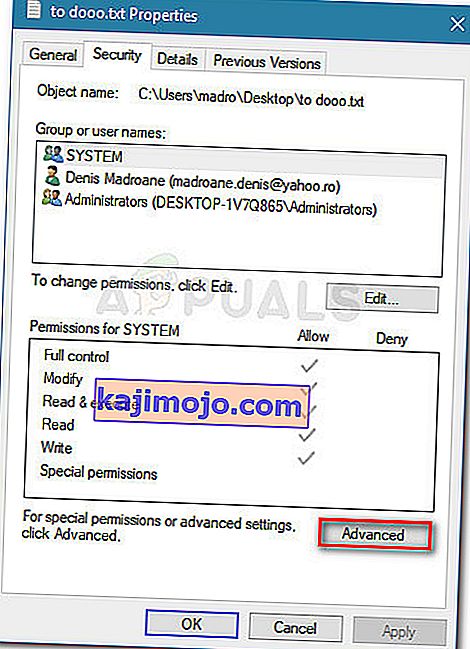
- Viršuje spustelėkite mygtuką Keisti (susietas su savininku).
- Kitame laukelyje laukelyje, susietame su Įveskite objekto pavadinimą , įveskite „ Administratorius “, kad pasirinktumėte ir paspauskite Gerai .
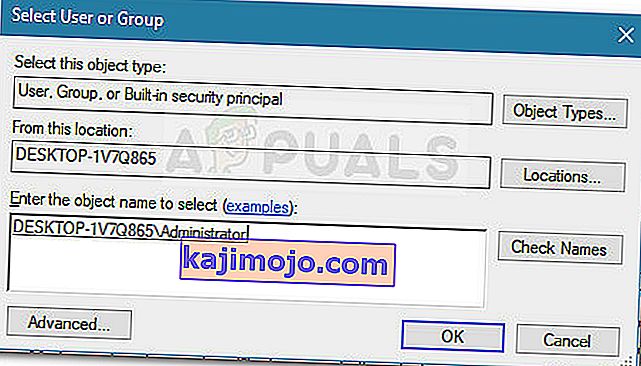
- Tada pažymėkite laukelį, susijusį su Pakeisti visus antrinio objekto teisių įrašus paveldimais leidimų įrašais iš šio objekto, ir spustelėkite Taikyti .

- Pakeitus leidimą, patikrinkite, ar galite atidaryti failus be klaidos „VLC negali atidaryti DLK“ .